Hp COMPAQ DX7400 MICROTOWER, COMPAQ DC5700 SMALL, COMPAQ DC7700 CONVERTIBLE MINITOWER, COMPAQ DC5750 MICROTOWER, COMPAQ DC5750 SMALL User Manual [sk]
...Page 1
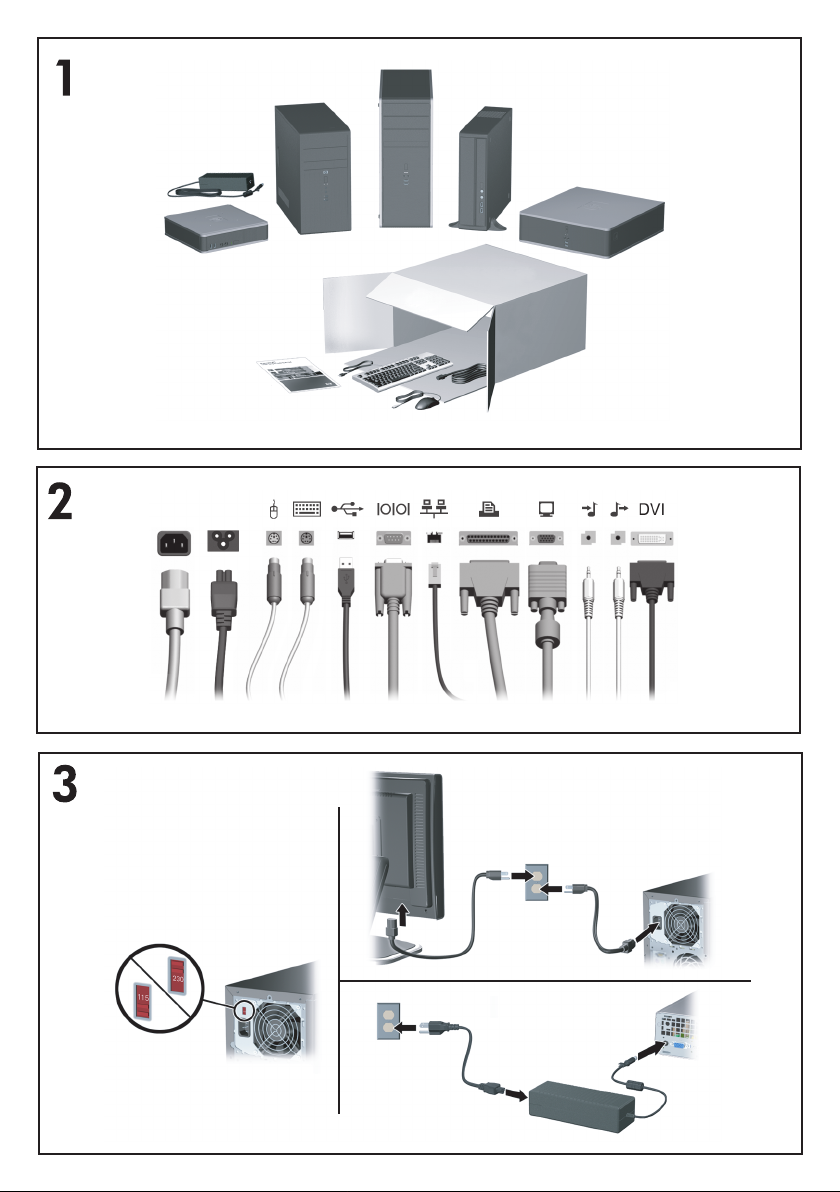
Page 2
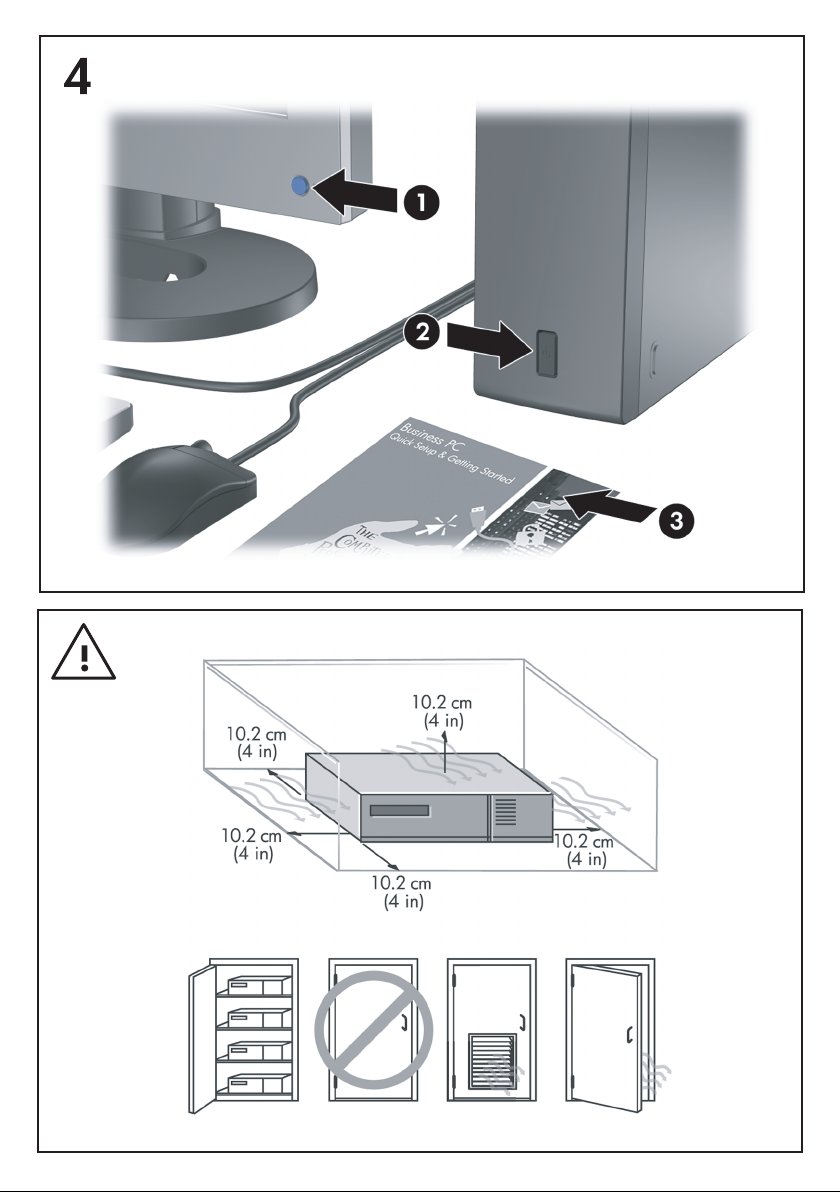
Page 3
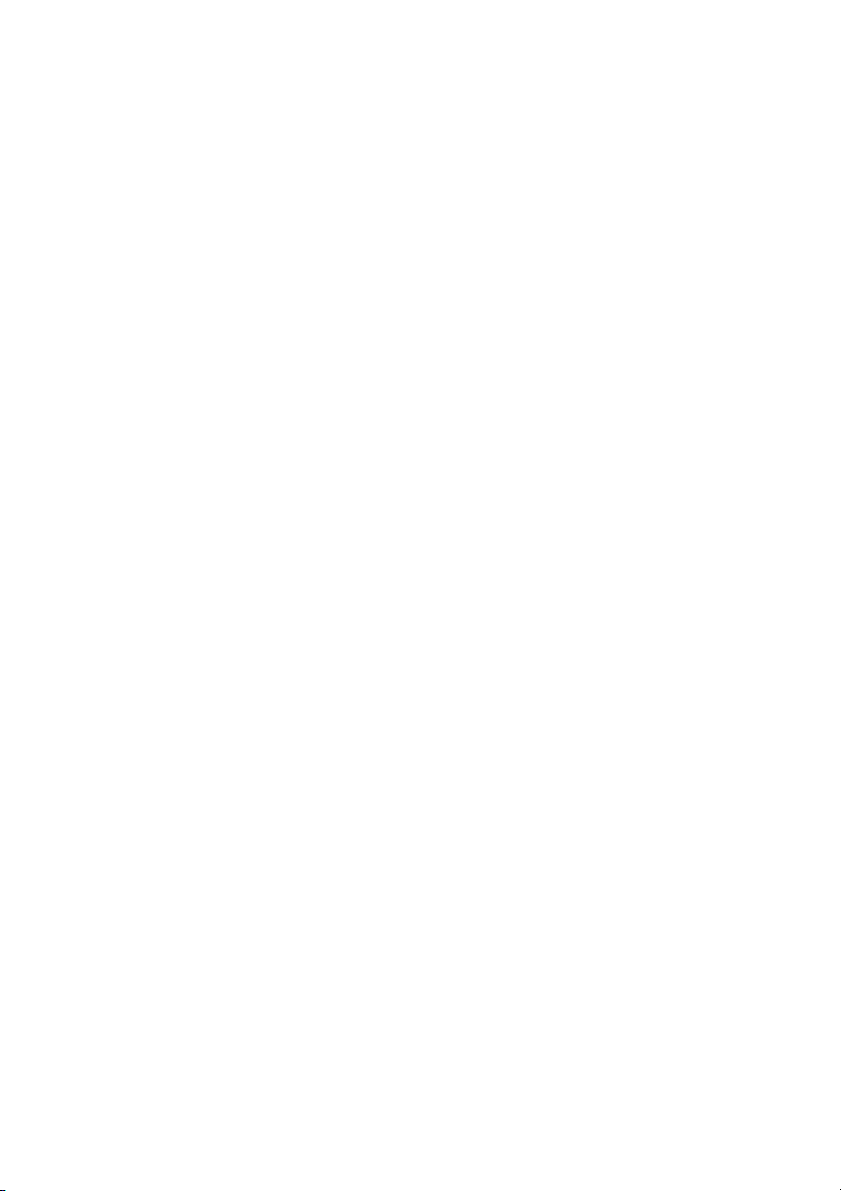
Rýchla inštalácia a používanie
Biznisové počítače
Page 4

© Copyright 2007 Hewlett-Packard Development
Company, L.P. Informácie obsiahnuté v tomto
dokumente sa môžu zmeniť bez
predchádzajúceho upozornenia.
Microsoft, Windows a Windows Vista sú
obchodné známky alebo registrované obchodné
známky spoločnosti Microsoft Corporation v
Spojených štátoch alebo v iných krajinách.
Jediné záruky vzťahujúce sa na produkty a
služby spoločnosti HP sú uvedené v
prehláseniach o výslovnej záruke, ktoré sa
dodávajú spolu s produktmi a službami. Žiadne
informácie uvedené v tejto príručke nemožno
považovať za dodatočnú záruku. Spoločnosť HP
nie je zodpovedná za technické alebo redakčné
chyby či vynechaný text v tejto príručke.
Tento dokument obsahuje informácie, na ktoré sa
vzťahujú autorské práva. Žiadna časť tohto
dokumentu sa nesmie kopírovať, reprodukovať
alebo prekladať do iného jazyka bez
predchádzajúceho písomného súhlasu
spoločnosti Hewlett-Packard Company.
Rýchla inštalácia a používanie
Biznisové počítače
Prvé vydanie (júl 2007)
Katalógové číslo dokumentu: 451270-231
Page 5
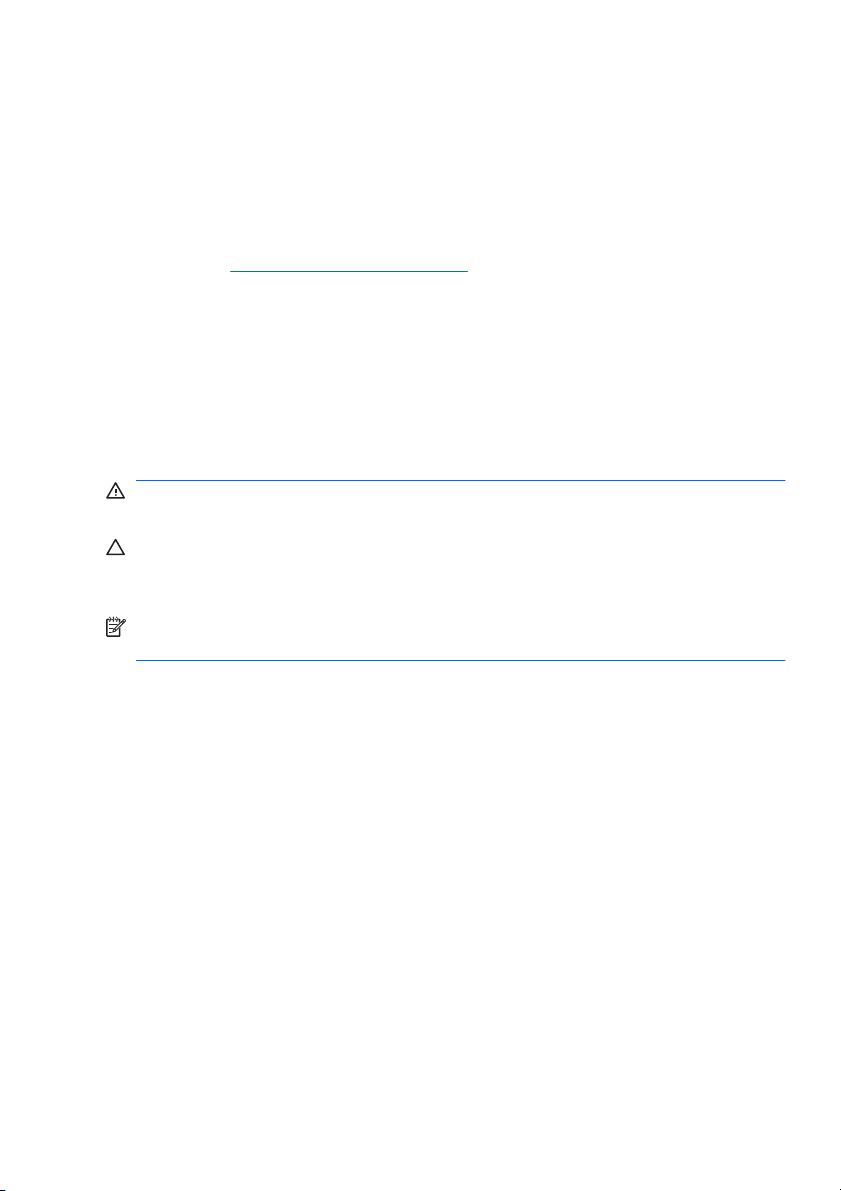
O tejto príručke
Otvorenie používateľských príručiek a programu HP Insight
Diagnostics
Používateľské príručky HP a program HP Insight Diagnostics sú
k dispozícii na pevnom disku (pri niektorých modeloch) a tiež sú k dispozícii
na adrese
Postup otvorenia používateľských príručiek HP:
Vyberte položku Štart > Všetky programy > HP User Manuals.
▲
Postup spustenia programu HP Insight Diagnostics:
Podrobnosti nájdete v časti Spustenie programu HP Insight
▲
Diagnostics tejto príručky.
Poznámky
http://www.hp.com/support.
VAROVANIE!
Takto zvýraznený text obsahuje pokyny, ktorých
nedodržanie môže mať za následok ujmu na zdraví alebo smrť.
UPOZORNENIE:
Takto zvýraznený text obsahuje pokyny, ktorých
nedodržanie môže mať za následok poškodenie zariadení alebo stratu
informácií.
POZNÁMKA:
Takto zvýraznený text obsahuje dôležité doplnkové
informácie.
SKWW iii
Page 6

iv O tejto príručke SKWW
Page 7
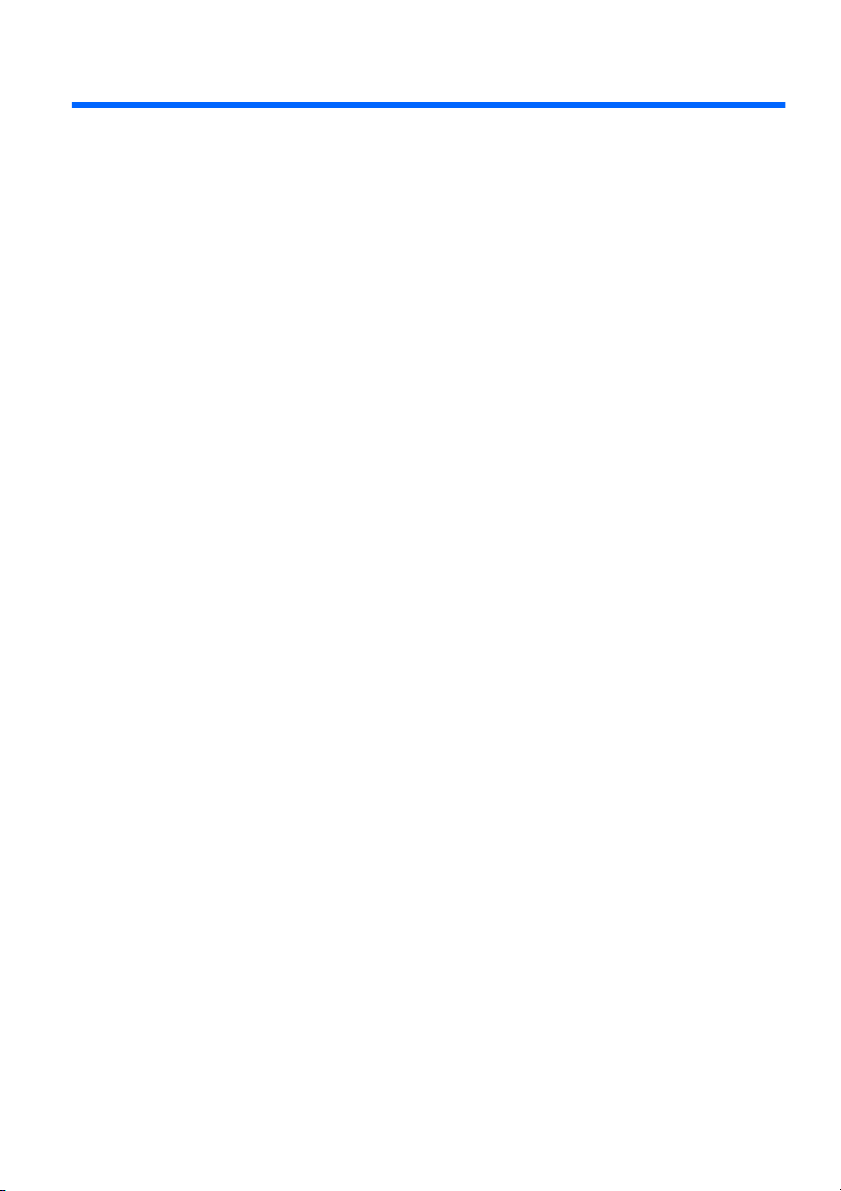
Obsah
Rýchla inštalácia a používanie
Inštalácia a prispôsobenie softvéru ................................................................ 1
Inštalácia operačného systému .................................................... 1
Prevzatie aktualizácií systému Microsoft Windows ...................... 1
Inštalácia a aktualizácia ovládačov jednotky ................................ 2
Nastavenie monitora .................................................................... 2
Ochrana softvéru ............................................................................................ 3
HP Backup and Recovery Manager ............................................................... 3
Program HP Insight Diagnostics ..................................................................... 4
Spustenie programu HP Insight Diagnostics ................................ 5
Karta Survey (Prieskum) .............................................................. 6
Karta Test ..................................................................................... 8
Karta Status (Stav) ....................................................................... 9
Karta Log (Protokol) ................................................................... 10
Karta Help (Pomocník) ............................................................... 10
Uloženie a tlač informácií v programe HP Insight
Diagnostics ................................................................................. 11
Prevzatie najnovšej verzie programu HP Insight
Diagnostics ................................................................................. 11
Vypnutie počítača ......................................................................................... 12
Ďalšie informácie .......................................................................................... 13
Otvorenie používateľských príručiek .......................................... 13
Príprava na kontaktovanie technickej podpory ............................................. 14
Užitočné tipy ................................................................................................. 16
Riešenie základných problémov ................................................................... 18
Riešenie všeobecných problémov .............................................. 18
Riešenie problémov s inštaláciou hardvéru ................................ 23
Interpretácia diagnostických indikátorov POST na prednom
paneli a zvuková signalizácia ..................................................... 26
SKWW v
Page 8
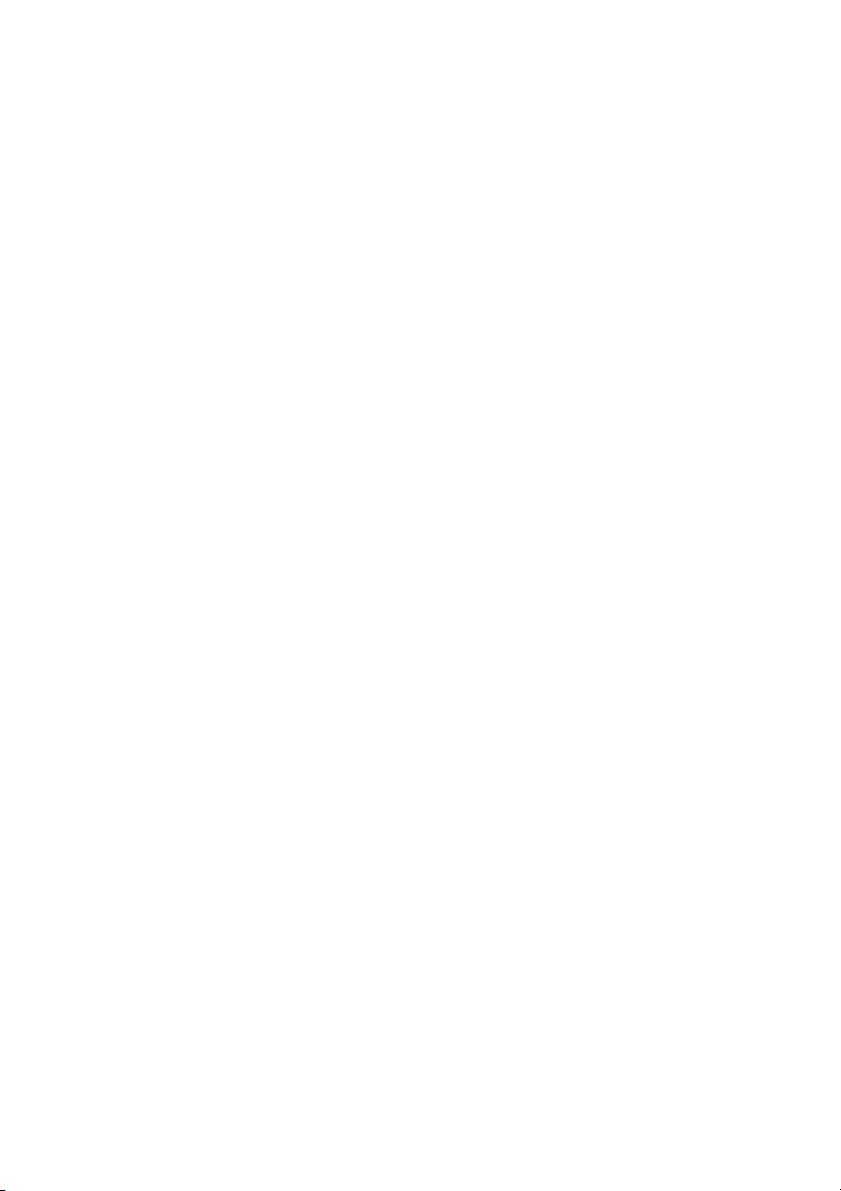
vi SKWW
Page 9
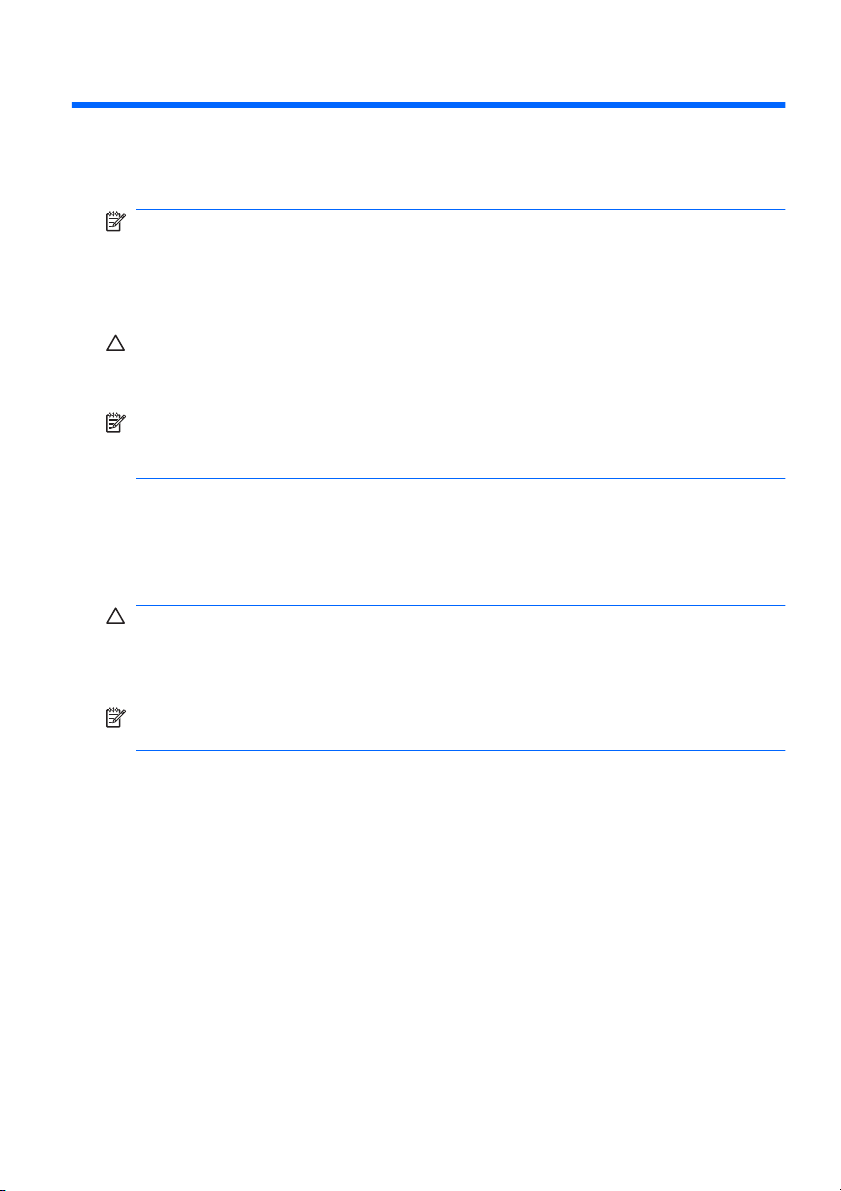
Rýchla inštalácia a používanie
Inštalácia a prispôsobenie softvéru
POZNÁMKA:
Vista, objaví sa výzva na registráciu počítača pomocou programu HP Total
Care pred inštaláciou operačného systému. Objaví sa krátky film
nasledovaný registračným formulárom online. Vyplňte formulár, kliknite na
tlačidlo Begin (Začať) a potom sa riaďte pokynmi na obrazovke.
UPOZORNENIE:
pokiaľ nebol operačný systém úspešne nainštalovaný. Inak môže dôjsť k
chybám a chybného nainštalovaniu operačného systému.
POZNÁMKA:
zachovaný voľný priestor 10,2 cm, aby sa zabezpečilo požadované
prúdenie vzduchu.
Ak bol počítač dodaný so zavedeným systémom Windows
Nepridávajte hardvér alebo ďalšie zariadenia k počítaču,
Skontrolujte, či za zariadením a nad monitorom je
Inštalácia operačného systému
Po prvom zapnutí počítača sa automaticky nainštaluje operačný systém.
Tento proces trvá okolo 5 až 10 minút v závislosti od typu operačného
systému. Pri inštalácii sa dôsledne riaďte pokynmi na obrazovke.
UPOZORNENIE:
POČÍTAČ, AŽ KÝM SA PROCES NEUKONČÍ. Vypnutie počítača počas
inštalácie môže poškodiť softvér počítača alebo znemožniť správnu
inštaláciu.
POZNÁMKA:
viacerých jazykoch, proces inštalácie môže trvať až 60 minút.
Ak počítač nebol dodaný s operačným systémom spoločnosti Microsoft,
niektoré časti tejto dokumentácie nebudú použiteľné. Ďalšie informácie
nájdete v online Pomocníkovi po inštalácii operačného systému.
Keď sa začne automatická inštalácia, NEVYPÍNAJTE
Ak je počítač dodávaný s operačným systémom vo
Prevzatie aktualizácií systému Microsoft Windows
1. Na vytvorenie pripojenia k internetu kliknite na položku Štart >
Internet Explorer a riaďte sa pokynmi na obrazovke.
2. Po vytvorení internetového pripojenia kliknite na tlačidlo Štart.
3. Vyberte ponuku Všetky programy.
4. Kliknite na prepojenie Windows Update.
SKWW
Inštalácia a prispôsobenie softvéru
1
Page 10
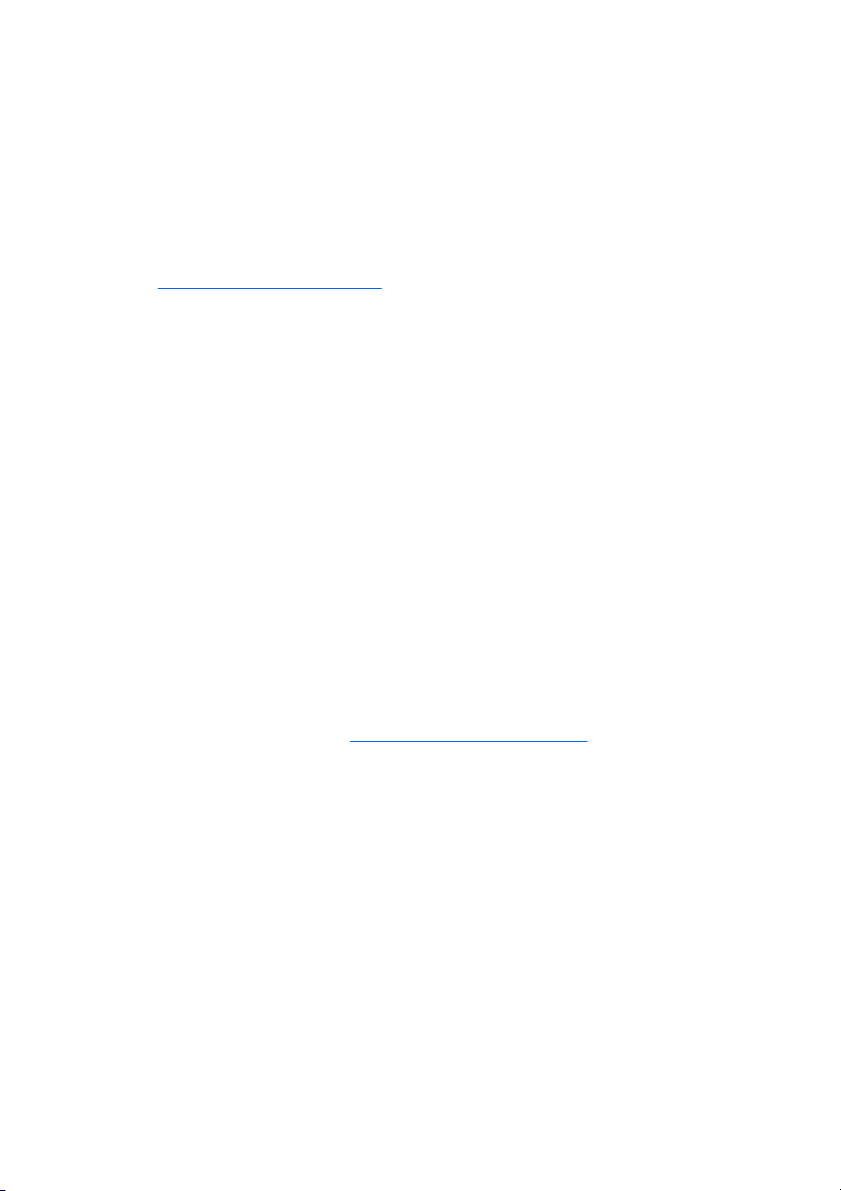
V systéme Windows Vista sa objaví obrazovka Windows Update.
Kliknite na položku zobraziť dostupné aktualizácie a uistite sa, že
boli vybrané všetky kritické aktualizácie. Kliknite na tlačidlo
Inštalovať a potom sa riaďte pokynmi na obrazovke.
V systéme Windows XP budete presmerovaní na webovú lokalitu
Microsoft Windows Update. Ak sa objaví jedno alebo viacero okien,
ktoré vás požiadajú o inštaláciu programu z lokality
http://www.microsoft.com, kliknite na tlačidlo Áno, aby ste
nainštalovali program. Riaďte sa pokynmi na webovej lokalite
spoločnosti Microsoft, pomocou ktorých sa preskúmajú aktualizácie a
nainštalujú sa kritické aktualizácie a servisné balíčky.
Odporúča sa nainštalovať všetky kritické aktualizácie a servisné
balíčky.
5. Po inštalácii aktualizácií vás systém Windows požiada o reštartovanie
počítača. Pred reštartovaním si uložte súbory alebo dokumenty, ktoré
máte otvorené. Potom kliknite na tlačidlo Áno, aby ste reštartovali
počítač.
Inštalácia a aktualizácia ovládačov jednotky
Pri inštalácii voliteľných zariadení po ukončenej inštalácii operačného
systému musíte tiež nainštalovať ovládače pre každé zariadenie.
Ak sa objaví výzva pre priečinok i386, použite cestu C:\i386 alebo
použite tlačidlo dialógového okna Prehľadávať na vyhľadanie priečinku
i386. To umožní operačnému systému vyhľadať vhodné ovládače.
Najnovší podporný softvér vrátane podporného softvéru pre operačný
systém získate na adrese
http://www.hp.com/support. Vyberte svoju
krajinu a jazyk, potom kliknite na položku Preberanie ovládačov a
softvéru, zadajte číslo modelu počítača a stlačte kláves Enter.
Nastavenie monitora
Ak si to prajete, môžete si vybrať alebo zmeniť model monitora,
obnovovaciu frekvenciu, rozlíšenie obrazovky, nastavenie farieb, veľkosť
písma a nastavenie napájania. Ak to chcete urobiť, kliknite pravým
tlačidlom myši na pracovnú plochu systému Windows a potom vyberte
položku Prispôsobiť v systéme Windows Vista alebo Vlastnosti v
systéme Windows XP, aby ste zmenili nastavenie obrazovky. Ďalšie
informácie nájdete v dokumentácii online pomôcky grafického radiča alebo
v dokumentácii monitora.
2 Rýchla inštalácia a používanie SKWW
Page 11
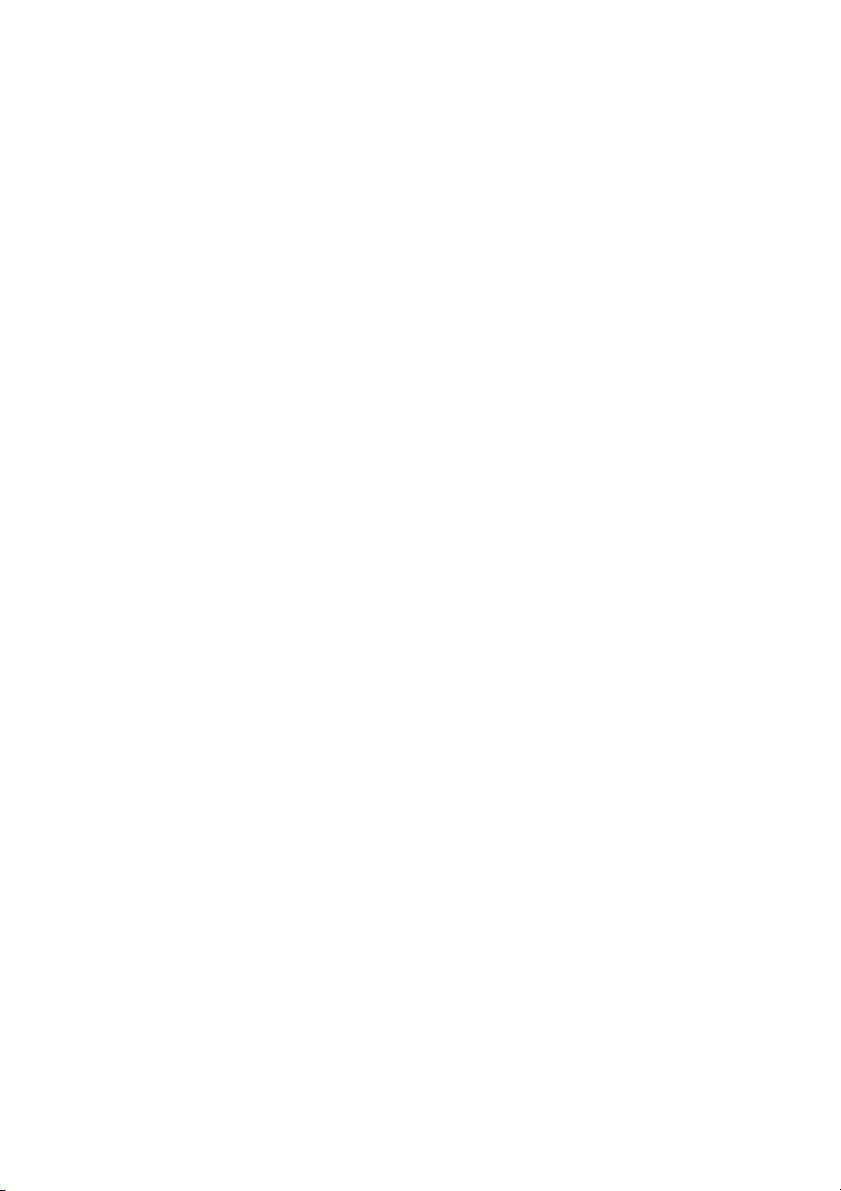
Ochrana softvéru
Kvôli ochrane pred stratou alebo poškodením softvéru zálohujte všetok
systémový softvér, aplikácie a potrebné súbory na pevnom disku. Pokyny
na vytváranie záložných kópií súborov nájdete v dokumentácii operačného
systému alebo zálohovacieho softvéru.
HP Backup and Recovery Manager
Softvér HP Backup and Recovery Manager (Správca zálohovania a
obnovy) je ľahkopoužiteľná, všestranná aplikácia, ktorá umožňuje
zálohovať a obnovovať primárny pevný disk na počítači: Aplikácia slúži na
zálohovanie systému Windows, všetkých aplikácií a údajových súborov.
Zálohovanie sa môže plánovať ako automatické, v určitých intervaloch,
alebo môže byť začaté manuálne. Dôležité súbory sa môžu zálohovať
osobitne mimo pravidelných záloh.
Aplikácia HP Backup and Recovery Manager je predinštalovaná na
obnovovacej oblasti pevného disku a umožňuje:
vytvárať body obnovenia na postupné zálohovanie celého systému,
●
zálohovať celý systém do jedného archívu,
●
zálohovať jednotlivé súbory a priečinky.
●
Body obnovenia a zálohy súborov sa môžu kopírovať na disky CD a DVD,
pričom všetky zálohy je možné kopírovať na sieť alebo sekundárne pevné
disky.
SKWW
Spoločnosť HP dôrazne odporúča vytvoriť sadu obnovovacích diskov ešte
pred používaním počítača a naplánovať pravidelné, automatické
zálohovanie pomocou bodov obnovenia.
Postup vytvárania sady obnovovacích diskov:
1. Kliknite na položku Štart > HP Backup and Recovery > HP Backup
and Recovery Manager a otvorte nástroj Backup and Recovery
Wizard (Sprievodca zálohovaním a obnovy). Potom kliknite na tlačidlo
Ďalej.
2. Vyberte položku Create a set of recovery discs (Recommended)
(Vytvoriť sadu obnovovacích diskov (odporúča sa)) a kliknite na
tlačidlo Ďalej.
3. Riaďte sa pokynmi sprievodcu.
Ochrana softvéru
3
Page 12

Softvér HP Backup and Recovery Manager umožňuje dve základné
metódy obnovenia. Prvá, obnova súborov a priečinkov, funguje v systéme
Windows. Druhá, PC Recovery, vyžaduje zavedenie systému na
obnovovacej časti disku alebo pomocou sady obnovovacích diskov.
Zaviesť systém na obnovovaciu časť disku môžete stlačením klávesu F11
počas štartovania po zobrazení hlásenia „Press F11 for Emergency
Recovery“ (Stlačte kláves F11 na núdzové obnovenie).
Ďalšie informácie o použití programu HP Backup and Recovery Manager
nájdete v používateľskej príručke programu HP Backup and Recovery
Manager User Guide tak, že vyberiete položku Štart > HP Backup and
Recovery > HP Backup and Recovery Manager Manual.
POZNÁMKA:
Sadu obnovovacích diskov si môžete tiež objednať v
spoločnosti HP tak, že zavoláte do centra podpory HP. Prejdite na túto
webovú lokalitu, vyberte svoj región a kliknite na prepojenie Technická
podpora ku zakúpeným produktom pod nadpisom Kontaktujte HP, kde
získate telefónne číslo centra podpory pre váš región.
http://welcome.hp.com/country/us/en/wwcontact_us.html
Program HP Insight Diagnostics
POZNÁMKA:
v prípade vybraných modelov počítačov.
Obslužný program HP Insight Diagnostics umožňuje zobrazovať
informácie o hardvérovej konfigurácii počítača a vykonávať hardvérové
diagnostické testy subsystémov počítača. Tento program zjednodušuje
proces efektívnej identifikácie, diagnostiky a izolovania hardvérových
problémov.
Po spustení programu HP Insight Diagnostics sa zobrazí karta Survey
(Prieskum). Na tejto karte sú zobrazené informácie o aktuálnej konfigurácii
počítača. Z karty Survey (Prieskum) môžete pristupovať k viacerým
kategóriám informácii o počítači. Ostatné karty poskytujú dodatočné
informácie, vrátane volieb diagnostických testov a výsledkov testov.
Informácie uvedené v jednotlivých obrazovkách obslužného programu
možno uložiť do súboru html, ktorý možno následne uložiť na diskete alebo
USB zariadení HP Drive Key.
Program HP Insight Diagnostics môžete použiť, ak chcete zistiť, či systém
rozpoznal všetky zariadenia nainštalované v počítači a či dané zariadenia
Program HP Insight Diagnostics sa dodáva na disku CD len
4 Rýchla inštalácia a používanie SKWW
Page 13

pracujú správne. Po nainštalovaní alebo pripojení nového zariadenia nie
je spustenie testov nutné, ale odporúča sa.
Testy by ste mali spustiť a uložiť a vytlačiť ich výsledky, aby ste mali k
dispozícii potrebné informácie skôr, než zavoláte do strediska podpory
zákazníkov.
POZNÁMKA:
Program HP Insight Diagnostics nemusí rozpoznať
zariadenia od iných výrobcov.
Spustenie programu HP Insight Diagnostics
Ak chcete spustiť program HP Insight Diagnostics, musíte vytvoriť sadu
obnovovacích diskov a potom spustiť počítač pomocou disku CD
s programom. Je možné ho tiež prevziať z adresy
Ďalšie informácie nájdete v časti
Insight Diagnostics na strane 11.
POZNÁMKA:
Program HP Insight Diagnostics sa dodáva ako súčasť sady
obnovovacích diskov a len v prípade vybraných modelov počítačov.
Ak ste už vytvorili sadu obnovovacích diskov, začnite nasledujúci postup
krokom 4.
1. Kliknite na položku Štart > HP Backup and Recovery > HP Backup
and Recovery Manager a otvorte nástroj Backup and Recovery
Wizard (Sprievodca zálohovaním a obnovy). Potom kliknite na tlačidlo
Ďalej.
2. Vyberte položku Create a set of recovery discs (Recommended)
(Vytvoriť sadu obnovovacích diskov (odporúča sa)) a kliknite na
tlačidlo Ďalej.
3. Pri tvorbe sady obnovovacích diskov sa riaďte pokynmi v sprievodcovi.
4. Použite program Prieskumník systému Windows na vyhľadanie disku
CD s adresárom compaq\hpdiags v sade obnovovacích diskov.
Prevzatie najnovšej verzie programu HP
http://www.hp.com.
SKWW
5. Keď je počítač zapnutý, vložte disk CD do optickej jednotky počítača.
6. Vypnite operačný systém a potom vypnite počítač.
7. Zapnite počítač. Systém sa spustí pomocou disku CD.
Program HP Insight Diagnostics
5
Page 14

POZNÁMKA:
Ak sa systém nespustí z disku CD v optickej jednotke,
je potrebné zmeniť poradie spúšťania v programe Computer Setup
(F10) tak, aby sa systém zavádzal najskôr z optickej jednotky a až
potom z pevného disku. Ďalšie informácie nájdete v Príručke
programu Computer Setup (F10).
8. Vyberte príslušný jazyk a kliknite na Continue (Pokračovať).
POZNÁMKA:
Odporúča sa, aby ste prijali priradenú predvolenú
klávesnicu pre váš jazyk, ak nechcete otestovať konkrétnu klávesnicu.
9. Na stránke Licenčnej zmluvy kliknite na Agree (Súhlasím), ak
súhlasíte s podmienkami. Spustí sa obslužný program HP Insight
Diagnostics a zobrazí sa karta Survey (Prieskum).
Karta Survey (Prieskum)
Karta Survey (Prieskum) zobrazuje dôležité informácie o konfigurácii
systému.
V časti View (Zobrazenie) môžete vybrať zobrazenie Summary (Súhrnné
zobrazenie), ak chcete zobraziť obmedzené údaje o konfigurácii, alebo
môžete vybrať zobrazenie Advanced (Rozšírené zobrazenie), ak chcete
zobraziť všetky údaje vo vybranej kategórii.
V poli Category (Kategória) môžete vybrať nasledujúce kategórie
informácií, ktoré sa majú zobraziť:
All (Všetko) – Zobrazuje zoznam všetkých kategórií informácií o počítači.
Overview (Všeobecný prehľad) – Zobrazuje všeobecné informácie o
počítači.
Architecture (Architektúra) – Zobrazuje informácie o systéme BIOS a
zariadeniach PCI.
Asset Control (Kontrola prostriedkov) – Zobrazuje názov produktu,
sériové číslo systému a informácie o procesore.
Communication (Komunikácia) – Zobrazuje informácie o nastaveniach
paralelného (LPT) a sériového (COM) portu počítača a informácie týkajúce
sa USB a radiča sieťového rozhrania.
Graphics (Grafika) – Zobrazuje informácie o grafickom radiči počítača.
Input Devices (Vstupné zariadenia) – Zobrazuje informácie o klávesnici,
myši a ďalších vstupných zariadeniach pripojených k počítaču.
6 Rýchla inštalácia a používanie SKWW
Page 15

Memory (Pamäť) – Zobrazuje informácie o celkovej pamäti počítača. Dané
informácie zahŕňajú pamäťové sloty na systémovej doske a nainštalované
pamäťové moduly.
Miscellaneous (Rôzne) – Zobrazuje informácie z programu HP Insight
Diagnostics, informácie získané z konfiguračnej pamäte (CMOS) počítača,
údaje zo systémovej dosky a údaje systému BIOS pre správu počítača.
Storage (Ukladacie zariadenia) – Zobrazuje informácie o pamäťových
médiách pripojených k počítaču. V tomto zozname sa nachádzajú
informácie o všetkých pevných diskoch, disketových jednotkách a
optických jednotkách.
System (Systém) – Zobrazuje informácie o modeli počítača, procesore,
šasi a systéme BIOS a tiež informácie o internom reproduktore a zbernici
PCI.
SKWW
Program HP Insight Diagnostics
7
Page 16

Karta Test
Karta Test umožňuje vybrať jednotlivé časti systému, ktoré sa majú
testovať. Umožňuje zvoliť aj typ testu a režim testovania.
K dispozícii sú tri typy testov:
●
●
●
Pre každý typ testu sú k dispozícii dva režimy testovania:
●
●
Quick Test (Rýchly test) – Prostredníctvom predurčeného skriptu sa
odskúša vzorka jednotlivých hardvérových súčastí. Tento test
nevyžaduje žiaden zásah používateľa, a to ani v interaktívnom ani v
automatickom režime.
Complete Test (Úplný test) – Prostredníctvom predurčeného skriptu
sa kompletne otestuje každá hardvérová súčasť. V interaktívnom
režime je k dispozícii viac testov, vyžadujú však zásah používateľa.
Custom Test (Vlastný test) – Tento režim poskytuje najväčšiu
flexibilitu pri testovaní systému. Režim vlastného testu umožňuje určiť,
ktoré zariadenia sa otestujú, a aké parametre testov sa pritom použijú.
Interactive Mode (Interaktívny režim) – Poskytuje maximálnu kontrolu
testovacieho procesu. Diagnostický softvér vás požiada o zadanie
informácií počas testov, čo vyžaduje vašu interakciu. Tiež môžete
určiť, či bol test úspešný alebo zlyhal.
Unattended Mode (Automatický režim) – V tomto režime sa
nezobrazujú žiadne výzvy a testy nevyžadujú zásah používateľa. Ak
sa vyskytnú chyby, informácie o nich sa zobrazia po dokončení
testovania.
Spustenie testovania:
1. Kliknite na kartu Test.
2. Vyberte kartu pre typ testu, ktorý chcete spustiť: Quick, Complete
alebo Custom.
3. Vyberte položku Test Mode (Režim testu): Interactive (Interaktívny)
alebo Unattended (Automatický).
4. Zvoľte, ako sa má test vykonať - buď pomocou možnosti Number of
Loops (Počet opakovaní), alebo Total Test Time (Celkový čas testu).
Ak zvolíte, aby sa test vykonal viackrát, zadajte požadovaný počet
opakovaní. Ak chcete, aby sa diagnostický test vykonával počas
8 Rýchla inštalácia a používanie SKWW
Page 17

konkrétneho časového intervalu, zadajte dĺžku daného časového
intervalu v minútach.
5. Ak chcete vykonať Quick Test alebo Complete Test, vyberte si
zariadenie, ktoré má byť testované z rozbaľovacej ponuky. V prípade
Custom Test kliknite na tlačidlo Expand (Rozbaliť) a vyberte
zariadenia, ktoré sa majú testovať alebo kliknite na tlačidlo Check
All (Vybrať všetko) a vyberiete všetky zariadenia.
6. Kliknite na tlačidlo Begin Testing (Začať testovanie) v pravom dolnom
rohu obrazovky a začnite test. Počas procesu testovania sa
automaticky zobrazí karta Status (Stav), ktorá zobrazuje informácie o
priebehu testu. Po skončení testu sa v karte Status (Stav) zobrazia
informácie o tom, či zariadenie testom prešlo alebo neprešlo.
7. Ak sa zistia chyby, prejdite do karty Log (Protokol) a kliknite na položku
Error Log (Protokol chýb). Zobrazia sa podrobnejšie informácie a
odporúčané akcie.
Karta Status (Stav)
Karta Status (Stav) zobrazuje stav vybraných testov. Zobrazené sú tiež
informácie o type vykonávaného testu (Quick (Rýchly), Complete (Úplný)
alebo Custom (Vlastný)). Hlavný indikátor priebehu zobrazuje percento
dokončenia aktuálnej skupiny testov. Počas testovania je zobrazené
tlačidlo Cancel Testing (Zrušiť testovanie) pre prípad, že by ste chceli
zrušiť testovanie.
Po dokončení testovania sa tlačidlo Cancel Testing (Zrušiť testovanie)
nahradí tlačidlom Retest (Znova testovať). Po stlačení tlačidla Retest
(Znova testovať) sa znova vykoná posledná skupina testov. To vám
umožňuje opätovne spustiť množinu testov bez nutnosti opätovne zadávať
dáta do karty Test.
SKWW
V rámci karty Status (Stav) sú tiež zobrazené nasledovné informácie:
testované zariadenie,
●
stav testu (bežiaci, úspešný alebo neúspešný) každého testovaného
●
zariadenia,
celkové napredovanie testu všetkých zariadení,
●
celkové napredovanie testu jednotlivého zariadenia,
●
doterajšie časy testov pre jednotlivé zariadenia.
●
Program HP Insight Diagnostics
9
Page 18
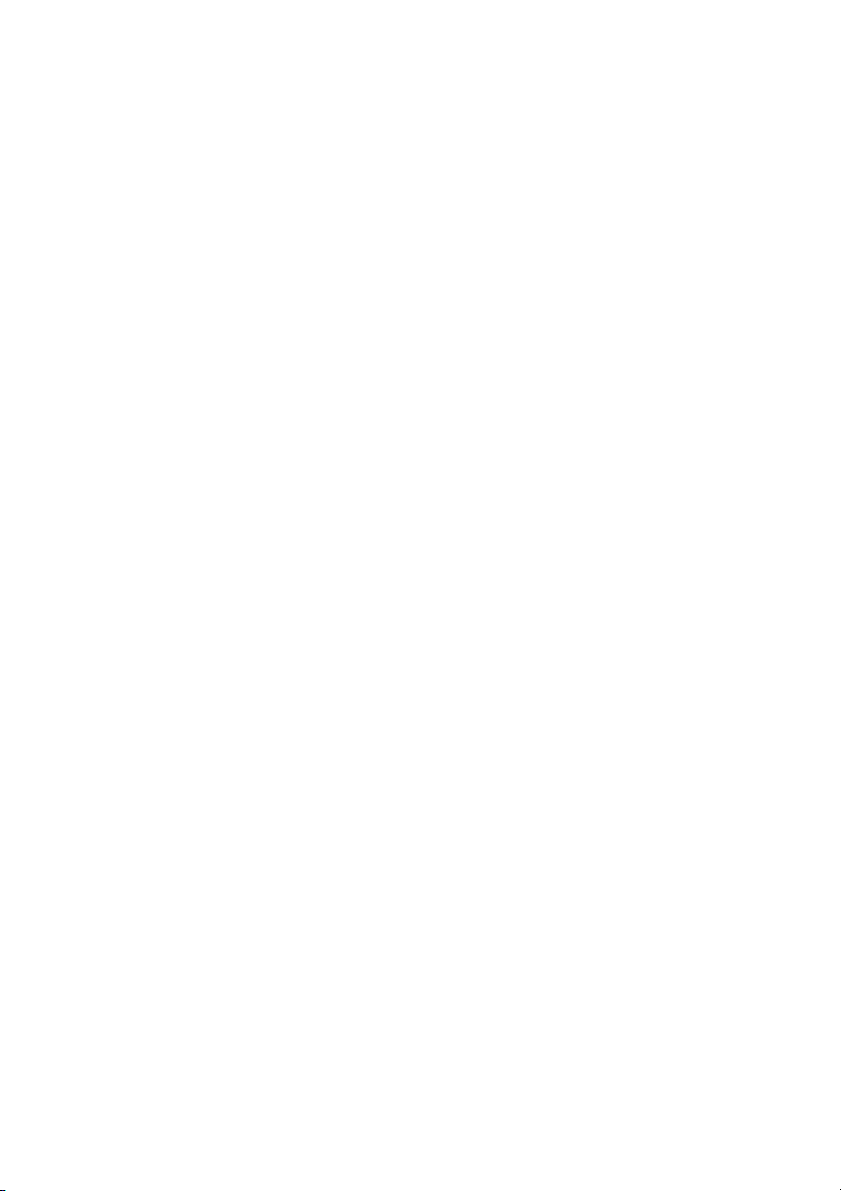
Karta Log (Protokol)
Karta Log (Protokol) obsahuje kartu Test Log (Protokol testov) a kartu
Error Log (Protokol chýb).
Test Log (Protokol testov) obsahuje všetky testy, ktoré boli vykonané,
informácie o tom, koľkokrát boli dané testy vykonané, koľkokrát testy zlyhali
a koľko času bolo potrebného na vykonanie testov. Tlačidlo Clear Test
Log (Vymazať obsah protokolu testov) slúži na vymazanie obsahu
protokolu Test Log (Protokol testov).
Error Log (Protokol chýb) obsahuje informácie o testoch zariadení, ktoré
zlyhali počas diagnostického testovania. Obsahuje tiež nasledovné
informačné stĺpce.
Časť Device (Zariadenie) zobrazuje testované zariadenie.
●
Časť Test (Test) zobrazuje typ testu.
●
V časti Description (Popis) je popísaná chyba, ktorú našiel
●
diagnostický test.
V časti Recommended Repair (Odporúčaná oprava) sa nachádzajú
●
informácie o odporúčanej akcii na vyriešenie problémov so zlyhaným
hardvérom.
V časti Failed Count (Počet zlyhaní) je uvedené, koľkokrát zariadenie
●
pri teste zlyhalo.
Časť Error Code (Kód chyby) poskytuje informácie o číselnom kóde
●
zlyhania. Kódy chýb sú definované v karte Help (Pomocník).
Tlačidlo Clear Error Log (Vymazať obsah protokolu chýb) slúži na
vymazanie obsahu protokolu chýb.
Karta Help (Pomocník)
Na karte Help (Pomocník) sa nachádzajú karty HP Insight Diagnostics,
Error Codes (Kód chyby) a Test Components (Súčasti testu).
Karta HP Insight Diagnostics obsahuje témy pomoci a funkcie
vyhľadávania a registru.
Karta Error Codes (Kódy chyby) obsahuje popis každého numerického
kódu chyby, ktorá sa môže objaviť na karte Error Log (Protokol chýb), ktorý
sa nachádza na karte Log (Protokol). Každý kód má zodpovedajúce
chybové hlásenie Message a akciu Recommended Repair (Odporúčaná
10 Rýchla inštalácia a používanie SKWW
Page 19

oprava), ktoré by mali pomôcť vyriešiť problém. Popis kódu chyby nájdete
rýchlo zadaním kódu do políčka v hornej časti karty a kliknutím na tlačidlo
Find Error Codes (Nájsť kódy chyby).
Karta Test Components (Súčasti testu) zobrazuje informácie o bežiacich
testoch nízkej úrovne.
Uloženie a tlač informácií v programe HP Insight Diagnostics
Informácie zobrazené v kartách Survey (Prieskum) a Log (Protokol)
programu HP Insight Diagnostics môžete uložiť na disketu alebo zariadenie
USB 2.0 HP Drive Key (64 MB alebo viac). Na uloženie týchto informácií
nie je možné použiť pevný disk. Systém automaticky vytvorí súbor html,
ktorý má rovnaký vzhľad ako informácie prezentované na obrazovke.
1. Vložte disketu alebo zariadenie USB 2.0 HP Drive Key (kapacita musí
byť 64 MB alebo väčšia). Zariadenia USB 1.0 Drive Key nie sú
podporované.
2. V pravom dolnom rohu obrazovky kliknite na tlačidlo Save (Uložiť).
3. Vyberte možnosť Save to the floppy (Uložiť na disketu) alebo Save
to USB key (Uložiť na USB kľúč).
4. Do poľa File Name (Názov súboru) zadajte názov súboru a kliknite na
tlačidlo Save (Uložiť). Na vloženú disketu alebo zariadenie USB HP
Drive Key sa uloží súbor html.
POZNÁMKA:
Disketu alebo kľúč USB nevyberajte, dokiaľ neuvidíte
hlásenie indikujúce, že súbor html bol zapísaný na médium.
5. Tieto informácie následne vytlačte z ukladacieho zariadenia, na
ktorom sú uložené.
POZNÁMKA:
Ak chcete ukončiť program HP Insight Diagnostics, kliknite
na tlačidlo Exit Diagnostics (Ukončiť diagnostiku) v ľavom dolnom rohu
obrazovky a následne z optickej jednotky vyberte disk CD.
Prevzatie najnovšej verzie programu HP Insight Diagnostics
1. Prejdite na webovú lokalitu http://www.hp.com.
2. Kliknite na prepojenie Software & Driver Downloads (Preberanie
ovládačov a softvéru).
3. Do textového poľa zadajte číslo produktu (napríklad dc7700) a stlačte
kláves Enter.
SKWW
Program HP Insight Diagnostics
11
Page 20

4. Vyberte svoj konkrétny model počítača.
5. Vyberte používaný operačný systém.
6. Kliknite na prepojenie Diagnostic (Diagnostika).
7. Kliknite na položku HP Insight Diagnostics Offline Edition.
8. Vyberte jazyk a kliknite na položku Download (Prevziať).
POZNÁMKA:
Súčasťou prevzatého obsahu sú aj inštrukcie o tom, ako
vytvoriť spúšťací disk CD.
Vypnutie počítača
Pri správnom vypnutí počítača musíte najprv vypnúť operačný systém. V
systéme Windows Vista kliknite na tlačidlo Štart, kliknite na šípku v pravom
dolnom rohu ponuky Štart a potom vyberte položku Vypnúť. Počítač sa
automaticky vypne. V systéme Windows XP Professional kliknite na
položku Štart > Vypnúť. V systéme Windows XP Home kliknite na položku
Štart > Vypnúť počítač.
V závislosti od operačného systému stlačenie tlačidla napájania môže
spôsobiť prechod počítača do úsporného režimu namiesto automatického
vypnutia. To umožňuje ušetriť energiu bez zatvorenia softvérových
aplikácií. Neskôr môžete začať okamžite používať počítač bez
reštartovania operačného systému a straty údajov.
UPOZORNENIE:
neuložených údajov.
Ak chcete počítač vypnúť manuálne a vynechať úsporný režim, stlačte a
podržte tlačidlo napájania štyri sekundy.
Pri niektorých modeloch je možné prekonfigurovať tlačidlo napájania, aby
fungovalo v režime Zapnuté/vypnuté, pomocou programu Computer
Setup. Ďalšie informácie o používaní pomôcky Computer Setup nájdete v
Príručke programu Computer Setup (F10).
Násilné vypínanie počítača môže spôsobiť stratu
12 Rýchla inštalácia a používanie SKWW
Page 21

Ďalšie informácie
Na pevnom disku počítača sú k dispozícii tieto publikácie:
Príručka Rýchla inštalácia a používanie (k dispozícii tiež v tlačenej
●
podobe) — pomôže prepojiť počítač s periférnymi zariadeniami a
nainštalovať z výroby poskytnutý softvér. Tiež obsahuje základné
riešenia problémov, ktoré sa môžu vyskytnúť počas úvodného
spustenia.
Referenčná príručka k hardvéru — poskytuje prehľad o hardvéri
●
produktu a tiež pokyny pre inováciu tohto radu počítačov. Obsahuje
informácie o batériách RTC, pamäti a napájaní.
Príručka programu Computer Setup (F10) — obsahuje pokyny na
●
použitie tohto nástroja pri zmene konfigurácie alebo úprave
predvolených nastavení pre účely údržby alebo po inštalácii nových
hardvérových zariadení.
Príručka Správa osobného počítača — obsahuje definície a pokyny
●
pre používanie funkcií zabezpečenia a inteligentnej správy, ktoré sú
predinštalované na niektorých modeloch.
Príručka Riešenie problémov — je kompletná príručka pre riešenie
●
problémov s počítačom obsahujúca tipy a scenáre možných príčin
hardvérových a softvérových problémov. Obsahuje informácie o
diagnostických kódoch a používaní diagnostickej pomôcky.
Príručka Bezpečnostné a regulačné informácie — obsahuje
●
čnostné a regulačné informácie o plnení rôznych regulačných
bezpe
nariadení platných v USA, Kanade a v iných krajinách.
Otvorenie používateľských príručiek
Používateľské príručky HP a program HP Insight Diagnostics sú
k dispozícii na pevnom disku (pri niektorých modeloch) a tiež sú k dispozícii
na adrese
Postup otvorenia používateľských príručiek HP:
▲
Postup spustenia programu HP Insight Diagnostics:
▲
SKWW
http://www.hp.com/support.
Vyberte položku Štart > Všetky programy > HP User Manuals.
Podrobnosti nájdete v časti Spustenie programu HP Insight
Diagnostics tejto príručky.
Ďalšie informácie
13
Page 22

Postup otvorenia Používateľskej príručky programu HP Backup and
Recovery Manager:
Vyberte položku Štart > HP Backup and Recovery > HP Backup and
▲
Recovery Manager Manual (Príručka správcu zálohovania a
obnovy).
Postup otvorenia Príručky bezpečnosti a pohodlnej obsluhy:
Vyberte položku Štart > Všetky programy > HP Safety and Comfort
▲
Guide.
Ponuky a príručky sa zobrazujú v jazyku vybranom počas úvodnej
inštalácie systému alebo podľa neskoršieho nastavenia v Miestnych
nastaveniach systému Windows. Ak sa Miestne nastavenia systému
Windows nezhodujú s niektorým z podporovaných jazykov, ponuka a
príručky sa zobrazia v angličtine.
Príprava na kontaktovanie technickej podpory
Ak máte s počítačom problémy, pred kontaktovaním technickej podpory sa
pokúste pomocou nižšie uvedených riešení presne identifikovať dané
problémy.
Spustite diagnostický obslužný program. Ďalšie informácie nájdete v
●
Príručke Riešenie problémov.
V programe Computer Setup spustite test systému ochrany disku DPS
●
(Drive Protection System). Ďalšie informácie nájdete v Príručke
programu Computer Setup (F10).
POZNÁMKA:
Softvér Drive Protection System (DPS) Self-Test je k
dispozícii len na niektorých modeloch.
Skontrolujte, či indikátor napájania na prednom paneli počítača
●
nebliká červeným svetlom. Blikajúce indikátory predstavujú kódy chýb,
ktoré vám pomôžu pri diagnostikovaní problému. Ďalšie detaily
obsahuje časť
Interpretácia diagnostických indikátorov POST na
prednom paneli a zvuková signalizácia na strane 26 tejto príručky.
Ak sa na obrazovke nič nezobrazuje, zapojte monitor do iného
●
videoportu počítača (ak je k dispozícii). Môžete vyskúšať aj výmenu
monitora za iný monitor, o ktorom viete, že funguje správne.
14 Rýchla inštalácia a používanie SKWW
Page 23

Ak pracujete v sieti, zapojte do sieťového pripojenia iný počítač a
●
použite pri tom iný kábel. Je možné, že sa vyskytol problém so
sieťovou zásuvkou alebo s káblom.
Ak ste nedávno pridali nový hardvér, odstráňte ho a overte, či počítač
●
funguje správne.
Ak ste nedávno nainštalovali nový softvér, odstráňte ho a overte, či
●
počítač funguje správne.
Spustite počítač v núdzovom režime a overte tak, či sa spustí bez
●
zavedenia všetkých ovládačov. Pri spúšťaní počítača vyberte
možnosť Last Known Configuration (Posledná funkčná konfigurácia).
Komplexnú technickú podporu online nájdete na adrese
●
http://www.hp.com/support.
Ďalšie všeobecné tipy obsahuje časť
●
Užitočné tipy na strane 16 tejto
príručky.
Ďalšie podrobné informácie nájdete v Príručke Riešenie problémov.
●
Obnovte systém zo sady vytvorených obnovovacích diskov alebo
●
systém obnovte do pôvodného stavu z výroby v programe HP Backup
and Recovery Manager.
UPOZORNENIE:
Obnovenie systému vymaže všetky údaje na pevnom
disku. Pred spustením procesu obnovenia sa uistite, že ste zálohovali
všetky údajové súbory.
Pri riešení problémov online pomáha nástroj HP Instant Support
Professional Edition, ktorý poskytuje diagnostické nástroje pre riešenie
problémov. Ak chcete kontaktovať podporu spoločnosti HP, použite funkciu
pre rozhovor online obsiahnutú v nástroji HP Instant Support Profession
Edition. Tento nástroj je dostupný na adrese
Stredisko Business Support Center (BSC) na adrese
http://www.hp.com/go/ispe.
http://www.hp.com/
go/bizsupport poskytuje najnovšie podporné informácie online, softvér a
ovládače, proaktívne upozornenia a celosvetovú komunitu iných
používateľov a odborníkov spoločnosti HP.
SKWW
Príprava na kontaktovanie technickej podpory
15
Page 24

Ak bude potrebné volať na telefónne číslo technickej podpory, pomocou
nasledovných pokynov sa pripravte na hovor tak, aby ste mali k dispozícii
všetky informácie umožňujúce poskytnutie servisu:
Počas telefonického hovoru buďte pri počítači.
●
Pred uskutočnením hovoru si zaznamenajte sériové a produktové
●
číslo ID počítača spolu so sériovým číslom monitora.
Vyhraďte si dostatok času na riešenie problému so servisným
●
technikom.
Odstráňte všetok hardvér, ktorý ste nedávno pridali do systému.
●
Odstráňte všetok softvér, ktorý ste nedávno nainštalovali.
●
Obnovte systém zo sady vytvorených obnovovacích diskov alebo
●
systém obnovte do pôvodného stavu z výroby v programe HP Backup
and Recovery Manager.
UPOZORNENIE:
disku. Pred spustením procesu obnovenia sa uistite, že ste zálohovali
všetky údajové súbory.
POZNÁMKA:
Care Pack) vám po zavolaní na príslušné číslo poskytne autorizovaný
poskytovateľ služieb alebo díler.
Užitočné tipy
Ak sa vyskytnú problémy s počítačom, monitorom alebo softvérom, pred
vykonaním ďalších krokov si prezrite nasledovný zoznam všeobecných
pokynov:
Skontrolujte, či je počítač a monitor pripojený do funkčnej elektrickej
●
zásuvky.
Skontrolujte, či je prepínač napätia (niektoré modely), ktorý sa
●
nachádza na zadnej strane zdroja napájania, nastavený na príslušnú
hodnotu pre váš región (115V alebo 230V).
Skontrolujte, či je počítač zapnutý, a či svieti zelený indikátor
●
napájania.
Skontrolujte, či je monitor zapnutý, a či svieti zelený indikátor monitora.
●
Obnovenie systému vymaže všetky údaje na pevnom
Informácie o predaji a záručných inováciách (balíky HP
16 Rýchla inštalácia a používanie SKWW
Page 25

Skontrolujte, či indikátor napájania na prednom paneli počítača
●
nebliká. Blikajúce indikátory predstavujú kódy chýb, ktoré vám
pomôžu pri diagnostikovaní problému. Ďalšie detaily obsahuje časť
Interpretácia diagnostických indikátorov POST na prednom paneli a
zvuková signalizácia na strane 26 tejto príručky.
Ak je obrazovka monitora matná, zvýšte jas a kontrast.
●
Stlačte a podržte ľubovoľný kláves. Ak zaznie zvukový signál,
●
klávesnica by mala pracovať správne.
Skontrolujte, či sú všetky káble pevne a správne pripojené.
●
Prebuďte počítač stlačením ľubovoľného klávesu na klávesnici alebo
●
stlačením tlačidla napájania. Ak systém zotrváva v režime odstavenia
na viac ako štyri sekundy, vypnite počítač stlačením tlačidla napájania
na aspoň štyri sekundy a potom ho reštartujte opätovným stlačením
tlačidla napájania. Ak sa systém nevypne, odpojte napájací kábel,
počkajte niekoľko sekúnd a potom ho znova zapojte. Ak je v programe
Computer Setup nastavené, aby sa v prípade výpadku napájania
počítač automaticky spustil, počítač sa reštartuje. Ak sa počítač
nereštartuje, zapnite ho stlačením tlačidla napájania.
Po inštalácii rozširujúcej dosky alebo iného zariadenia
●
nepodporujúceho technológiu Plug and Play znova nastavte
konfiguráciu počítača. Pokyny nájdete v časti
Riešenie problémov s
inštaláciou hardvéru na strane 23.
Uistite sa, že sú nainštalované všetky potrebné ovládače zariadení.
●
Ak používate napríklad tlačiareň, budete potrebovať ovládač pre daný
model tlačiarne.
SKWW
Pred zapnutím systému z neho vyberte všetky spúšťacie médiá
●
(disketa, disk CD alebo zariadenie USB).
Ak ste nainštalovali iný operačný systém než systém nainštalovaný
●
výrobcom, skontrolujte, či je podporovaný.
Ak je počítač vybavený viacerými zobrazovacími adaptérmi
●
(integrované adaptéry, adaptéry PCI alebo PCI-Express) a jedným
monitorom, monitor musí byť pripojený ku konektoru pre monitor na
adaptéri, ktorý je vybraný ako primárna grafická karta. Pri spúšťaní sú
ostatné konektory pre monitor vypnuté. Ak je monitor pripojený
k niektorému z týchto portov, nebude pracovať. Predvolený zdroj VGA
môžete vybrať v programe Computer Setup.
Užitočné tipy
17
Page 26

UPOZORNENIE:
Ak je počítač pripojený k zdroju striedavého prúdu, na
systémovú dosku sa neustále privádza napätie. Aby sa zabránilo
poškodeniu systémovej dosky alebo iných súčastí, pred otvorením
počítača je nutné odpojiť napájací kábel od zdroja napájania.
Riešenie základných problémov
Táto časť sa venuje problémom, ktoré sa môžu vyskytnúť počas úvodného
procesu inštalácie. Príručka Riešenie problémov je k dispozícii na pevnom
disku a v referenčnej knižnici na adrese
Vyberte si svoju krajinu a jazyk, potom kliknite na položku Podpora a
riešenie problémov, zadajte číslo modelu počítača a stlačte kláves
Enter.
Riešenie všeobecných problémov
Všeobecné problémy popísané v tejto časti budete pravdepodobne môcť
jednoducho vyriešiť sami. Ak problém pretrváva a nedokážete ho vyriešiť,
alebo ak sa obávate vykonať danú operáciu, obráťte sa na autorizovaného
predajcu alebo dílera.
http://www.hp.com/support.
VAROVANIE!
Ak je počítač pripojený k zdroju striedavého napätia,
systémová doska je neustále pod napätím. Aby ste znížili riziko úrazu
spôsobeného elektrickým prúdom alebo stykom s horúcim povrchom
súčastí, odpojte napájací kábel od elektrickej zásuvky a počkajte, kým
vnútorné súčasti systému vychladnú.
Tabuľka 1 Riešenie všeobecných problémov
Počítač nereaguje a po stlačení tlačidla napájania sa nevypne.
Príčina
Nefunguje softvérové ovládanie vypínača
napájania.
Počítač nereaguje na myš alebo klávesnicu USB.
Príčina
Počítač je v úspornom režime. Z úsporného režimu sa vrátite stlačením tlačidla
18 Rýchla inštalácia a používanie SKWW
Riešenie
1. Stlačte tlačidlo napájania aspoň na 4
sekundy, kým sa počítač nevypne.
2. Odpojte napájací kábel od elektrickej
zásuvky.
Riešenie
napájania alebo hocijakého klávesu.
Page 27

Tabuľka 1 Riešenie všeobecných problémov (pokračovanie)
Počítač nereaguje na myš alebo klávesnicu USB.
Príčina
Systém nereaguje. Reštartujte počítač.
Počítač zobrazuje nesprávny dátum a čas.
Príčina
Pravdepodobne je potrebné vymeniť batériu hodín
RTC (Real-Time Clock).
POZNÁMKA:
funkčnej zásuvky so striedavým napätím predlžuje
životnosť batérie RTC.
Kurzor sa nedá pohybovať pomocou klávesov so šípkami na numerickej klávesnici.
Príčina
Pravdepodobne je zapnutá funkcia Num Lock.Stlačte kláves Num Lock. Ak chcete používať
Pripojenie počítača do
Riešenie
UPOZORNENIE:
úsporného režimu nedržte tlačidlo napájania
stlačené dlhšie než štyri sekundy. V opačnom
prípade sa počítač vypne a neuložené údaje sa
stratia.
Riešenie
Najprv zmeňte dátum a čas v okne Ovládací
panel (na aktualizáciu dátumu a času hodín RTC
je možné použiť aj program Computer Setup). Ak
problém pretrváva, vymeňte batériu hodín RTC.
Pokyny na inštaláciu novej batérie nájdete v
Referenčnej príručke k hardvéru alebo kvôli
výmene batérie hodín RTC kontaktujte
autorizovaného predajcu alebo dílera.
Riešenie
klávesy so šípkami, indikátor Num Lock by nemal
svietiť. Kláves Num Lock je možné vypnúť (alebo
zapnúť) v programe Computer Setup.
Pri pokuse o návrat z
SKWW
Riešenie základných problémov
19
Page 28

Tabuľka 1 Riešenie všeobecných problémov (pokračovanie)
Nie je zvuk alebo hlasitosť zvuku je príliš nízka.
Príčina
Systémová hlasitosť môže byť nastavená príliš
nízko alebo je stlmená.
Nie je možné sňať kryt alebo prístupový panel počítača.
Príčina
Zámok Smart Cover Lock, ktorým sú vybavené
niektoré počítače, je zamknutý.
Riešenie
1. Skontrolujte nastavenia systému F10 BIOS,
2. Skontrolujte, či sú externé reproduktory
3. Použite systémové ovládanie hlasitosti v
Riešenie
Odomknite zámok Smart Cover Lock pomocou
programu Computer Setup.
Kľúč Smart Cover FailSafe Key, zariadenie na
manuálne odomknutie zámku Smart Cover Lock,
je možné získať v spoločnosti HP. Kľúč FailSafe
Key budete potrebovať v prípade zabudnutého
hesla, straty napájania alebo zlyhania počítača.
Objednajte si kľúč s ramenom pod katalógovým
číslom 166527-001 alebo násadu pre skrutkovač
pod číslom 166527-002.
či interný systémový reproduktor nie je
stlmený (toto nastavenie neovplyvňuje
externé reproduktory).
správne pripojené a zapnuté a či je správne
nastavená hlasitosť reproduktorov.
operačnom systéme na kontrolu, či
reproduktory nie sú stlmené alebo na
zvýšenie hlasitosti.
Výkon počítača je mimoriadne nízky.
Príčina
Procesor je prehriaty. 1. Uistite sa, že prúdenie vzduchu do počítača
Riešenie
nie je blokované. Na každej strane počítača s
vetracím otvorom a nad monitorom musí byť
zachovaný voľný priestor 10,2 cm, aby sa
zabezpečilo požadované prúdenie vzduchu.
2. Skontrolujte, či sú ventilátory pripojené a či
pracujú správne (niektoré ventilátory pracujú
len v prípade potreby).
3. Uistite sa, či je chladič procesora
nainštalovaný správne.
20 Rýchla inštalácia a používanie SKWW
Page 29

Tabuľka 1 Riešenie všeobecných problémov (pokračovanie)
Výkon počítača je mimoriadne nízky.
Príčina
Pevný disk je plný. Prenosom údajov z pevného disku vytvorte voľné
Nedostatok pamäte. Nainštalujte viac pamäte.
Pevný disk je fragmentovaný. Defragmentujte pevný disk.
Predtým spustený program neuvoľnil vyhradenú
pamäť späť pre systém.
Pevný disk je napadnutý vírusom. Spustite antivírusový program.
Je spustených príliš veľa aplikácií. 1. Zatvorením nepotrebných aplikácií uvoľnite
Niektoré softvérové aplikácie, najmä hry, značne
zaťažujú grafický subsystém
Neznáma príčina. Reštartujte počítač.
Automaticky vypnutý počítač a indikátor napájania bliká dvakrát červeno, jedno bliknutie za
sekundu, za čím nasleduje dvojsekundová prestávka a dvojité zapípanie počítača. (Zvukové
signály skončia po piatom opakovaní, ale indikátory pokračujú v blikaní).
Riešenie
miesto na pevnom disku.
Reštartujte počítač.
pamäť.
2. Nainštalujte viac pamäte.
1. Znížte rozlíšenie obrazovky pre aktuálnu
aplikáciu alebo v dokumentácii dodanej
s danou aplikáciou vyhľadajte informácie
o zlepšení výkonu prostredníctvom úpravy
parametrov danej aplikácie.
2. Nainštalujte viac pamäte.
3. Inovujte grafický subsystém.
SKWW
Príčina
Aktivovala sa ochrana procesora pred prehriatím:
Ventilátor je pravdepodobne zablokovaný alebo sa
netočí.
ALEBO
Zariadenie na odvod tepla nie je správne pripojené
k procesoru.
Riešenie
1. Skontrolujte, či nie sú zablokované vetracie
otvory počítača a či pracuje chladiaci
ventilátor procesora.
2. Otvorte kryt, stlačte tlačidlo napájania a
skontrolujte, či sa točí ventilátor procesora.
Ak sa ventilátor procesora netočí, uistite sa,
že kábel ventilátora je zapojený do konektora
na systémovej doske.
Riešenie základných problémov
21
Page 30

Tabuľka 1 Riešenie všeobecných problémov (pokračovanie)
Automaticky vypnutý počítač a indikátor napájania bliká dvakrát červeno, jedno bliknutie za
sekundu, za čím nasleduje dvojsekundová prestávka a dvojité zapípanie počítača. (Zvukové
signály skončia po piatom opakovaní, ale indikátory pokračujú v blikaní).
Príčina
Systém nie je zapnutý a indikátory na prednom paneli počítača neblikajú.
Príčina
Počítač sa nedá zapnúť.Stlačte tlačidlo napájania na menej než štyri
Riešenie
3. Ak je ventilátor zapojený a správne vložený,
ale netočí sa, vymeňte zostavu chladenia/
ventilátora.
4. Obráťte sa na autorizovaného predajcu alebo
poskytovateľa služieb.
Riešenie
sekundy. Ak sa indikátor pevného disku rozsvieti
na zeleno, postupujte nasledovne:
1. Skontrolujte, či je volič napätia, ktorý sa pri
niektorých modeloch nachádza na zadnej
strane zdroja napájania, nastavený na
príslušnú hodnotu. Správne nastavenie
napätia závisí od oblasti.
2. Skúste postupne vyberať rozširujúce karty,
kým sa na systémovej doske nerozsvieti
indikátor 5V_aux.
3. Vymeňte systémovú dosku.
ALEBO
Stlačte tlačidlo napájania na menej než štyri
sekundy. Ak sa indikátor pevného disku nerozsvieti
na zeleno, postupujte nasledovne:
1. Skontrolujte, či je počítač zapojený do
funkčnej zásuvky so striedavým prúdom.
2. Otvorte kryt a skontrolujte, či je prípojka
tlačidla napájania správne pripojená na
systémovú dosku.
3. Skontrolujte, či sú obidva káble zdroja
napájania správne pripojené na systémovú
dosku.
4. Skontrolujte, či na systémovej doske nesvieti
indikátor 5V_aux. Ak svieti, vymeňte prípojku
tlačidla napájania.
22 Rýchla inštalácia a používanie SKWW
Page 31

Tabuľka 1 Riešenie všeobecných problémov (pokračovanie)
Systém nie je zapnutý a indikátory na prednom paneli počítača neblikajú.
Príčina
Riešenie
5. Ak indikátor 5V_aux na systémovej doske
nesvieti, vymeňte zdroj napájania.
6. Vymeňte systémovú dosku.
Riešenie problémov s inštaláciou hardvéru
Ak pridáte alebo odstránite hardvér, napríklad ďalšiu jednotku alebo
rozširujúcu kartu, bude možno potrebné znova nakonfigurovať počítač. Ak
nainštalujete zariadenie typu Plug and Play, systém Windows ho
automaticky rozpozná a nakonfiguruje počítač. Ak nainštalujete zariadenie,
ktoré technológiu Plug and Play nepodporuje, po dokončení inštalácie
nového hardvéru je potrebné nakonfigurovať počítač. V systéme Windows
použite sprievodcu Sprievodca pridaním hardvéru a postupujte podľa
pokynov na obrazovke.
VAROVANIE!
systémová doska je neustále pod napätím. Aby ste znížili riziko úrazu
spôsobeného elektrickým prúdom alebo stykom s horúcim povrchom
súčastí, odpojte napájací kábel od elektrickej zásuvky a počkajte, kým
vnútorné súčasti systému vychladnú.
Tabuľka 2 Riešenie problémov s inštaláciou hardvéru
Systém nerozpoznal nové zariadenie.
Príčina
Ak je počítač pripojený k zdroju striedavého prúdu,
Riešenie
SKWW
Zariadenie nie je správne vložené alebo pripojené. Uistite sa, či je zariadenie správne a pevne
Káble nového externého zariadenia sú uvoľnené
alebo sú odpojené napájacie káble.
Vypínač nového externého zariadenia nie je
zapnutý.
Keď vás systém informoval o zmenách v
konfigurácii, neprijali ste ich.
Ak predvolená konfigurácia karty Plug and Play
spôsobuje konflikt s inými zariadeniami, nemusí sa
táto karta po pridaní automaticky nakonfigurovať.
pripojené a či kontakty konektora nie sú ohnuté.
Uistite sa, či sú všetky káble správne a pevne
pripojené a či kontakty káblov alebo konektorov nie
sú ohnuté.
Vypnite počítač, zapnite externé zariadenie a
potom zapnite počítač, aby sa zariadenie začlenilo
do systému počítača.
Reštartujte počítač a postupujte podľa pokynov pre
prijatie zmien.
V systéme Windows môžete na zrušenie výberu
automatických nastavení pre dosku a voľbu takej
základnej konfigurácie, ktorá nespôsobí konflikty
Riešenie základných problémov
23
Page 32

Tabuľka 2 Riešenie problémov s inštaláciou hardvéru (pokračovanie)
Systém nerozpoznal nové zariadenie.
Príčina
Porty USB v počítači boli vypnuté v programe
Computer Setup.
Počítač sa nespustil.
Príčina
Pri inovácii boli použité nesprávne pamäťové
moduly, alebo pamäťové moduly boli vložené na
nesprávne miesto.
Riešenie
prostriedkov, použiť program Správca zariadení.
Konflikt prostriedkov môžete vyriešiť aj tak, že
použijete program Computer Setup na opätovné
nastavenie konfigurácie alebo vypnutie zariadení.
Spustite program Computer Setup (F10) a zapnite
porty USB.
Riešenie
1. Nahliadnutím do dokumentácie dodanej so
systémom zistite, či používate správne
pamäťové moduly a overte správnosť
inštalácie.
POZNÁMKA:
vždy nainštalovaná.
2. Všímajte si zvukovú signalizáciu a indikátory
na prednom paneli počítača. Zvukové signály
a blikanie indikátorov LED signalizuje určité
problémy.
3. Ak sa problém ani tak neodstráni, obráťte sa
na stredisko podpory zákazníkov.
Pamäť DIMM 1 musí byť
24 Rýchla inštalácia a používanie SKWW
Page 33

Tabuľka 2 Riešenie problémov s inštaláciou hardvéru (pokračovanie)
Indikátor napájania bliká päťkrát červeno, jedno bliknutie za sekundu, za čím nasleduje
dvojsekundová prestávka a päťnásobné zapípanie počítača. (Zvukové signály skončia po piatom
opakovaní, ale indikátory pokračujú v blikaní).
Príčina
Pamäť nie je správne nainštalovaná alebo je
chybná.
Indikátor napájania bliká šesťkrát červeno, jedno bliknutie za sekundu, za čím nasleduje
dvojsekundová prestávka a šesťnásobné zapípanie počítača. (Zvukové signály skončia po
piatom opakovaní, ale indikátory pokračujú v blikaní).
Príčina
Grafická karta nie je správne zasunutá alebo je
chybná, alebo je chybná systémová doska.
Riešenie
UPOZORNENIE:
poškodeniu pamäťových modulov DIMM alebo
systémovej dosky, pred opätovným vložením,
inštaláciou alebo vybratím modulu DIMM musíte
odpojiť napájací kábel.
1. Moduly DIMM znova vložte na svoje miesto.
Zapnite počítač.
2. Postupne vymieňajte moduly DIMM, kým
neidentifikujete chybný modul.
POZNÁMKA:
vždy nainštalovaná.
3. Nahraďte pamäť iného výrobcu pamäťou od
spoločnosti HP.
4. Vymeňte systémovú dosku.
Riešenie
Systémy s grafickou kartou:
1. Opätovne zasuňte grafickú kartu. Zapnite
počítač.
2. Vymeňte grafickú kartu.
3. Vymeňte systémovú dosku.
V systémoch s integrovanou grafickou kartou
vymeňte systémovú dosku.
Aby sa zabránilo
Pamäť DIMM 1 musí byť
SKWW
Riešenie základných problémov
25
Page 34

Tabuľka 2 Riešenie problémov s inštaláciou hardvéru (pokračovanie)
Indikátor napájania bliká desaťkrát červeno, jedno bliknutie za sekundu, za čím nasleduje
dvojsekundová prestávka a desaťnásobné zapípanie počítača. (Zvukové signály skončia po
piatom opakovaní, ale indikátory pokračujú v blikaní).
Príčina
Chybná voliteľná karta. 1. Skontrolujte každú voliteľnú kartu tak, že
Riešenie
vyberiete vždy len jednu (ak ich je viac) a
potom zapnite systém, či chyba pominula.
2. Po identifikácii chybnej karty ju vymeňte.
3. Vymeňte systémovú dosku.
Interpretácia diagnostických indikátorov POST na prednom paneli a zvuková signalizácia
Ak uvidíte blikajúce indikátory na prednej strane počítača alebo ak začujete
zvukové signály, pozrite si Príručku Riesenie problémov, kde nájdete ich
interpretáciu a odporúčané úkony.
26 Rýchla inštalácia a používanie SKWW
